>http://blog.csdn.net/eggcalm/article/details/6606520
[TOC]
svn 是基于客户/服务器模式:
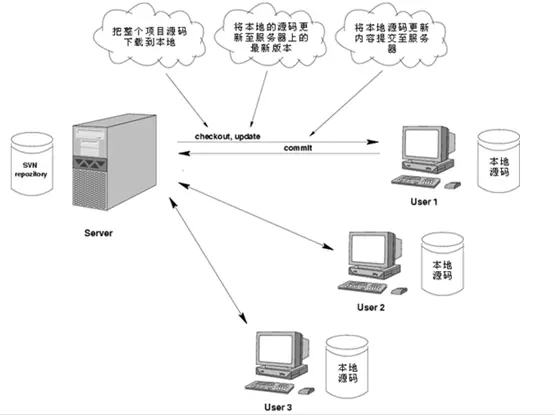
复制-修改-合并方案(Subversion默认的模式):
在这种模型里,每一个客户读取项目配置库建立一个私有工作副本——版本库中文件和目录的本地映射。用户并行工作,修改各自的工作副本,最终,各个私有的复制合并在一起,成为最终的版本,这种系统通常可以辅助合并操作,但是最终要靠人工去确定正误。
锁定-修改-解锁方案:
在这样的模型里,在一个时间段里配置库的一个文件只允许被一个人修改。 此模式不适合软件开发这种工作。
# SVN使用教程总结
---
## [原文地址](http://www.cnblogs.com/armyfai/p/3985660.html)
## 为什么要使用SVN?
目前,绝大多数开源软件和企业代码管理,都使用SVN作为代码版本管理软件。
程序员在编写程序的过程中,每个程序员都会生成很多不同的版本,这就需要程序员有效的管理代码,在需要的时候可以迅速,准确取出相应的版本。
## Subversion是什么?
它是一个自由/开源的版本控制系统,一组文件存放在中心版本库,记录每一次文件和目录的修改,Subversion允许把数据恢复到早期版本,或是检查数据修改的历史,Subversion可以通过网络访问它的版本库,从而使用户在不同的电脑上进行操作。
## 一:SVN服务器搭建和使用。
1. 首先来下载和搭建[SVN服务器](http://subversion.apache.org/packages.html),进入网址后,滚动到浏览器最底部看到如下截图:

个人认为最好用VisualSVN server 服务端和 TortoiseSVN客户端搭配使用. 点开上面的VisualSVN连接,下载VisualSVN server,下载完成后双击安装,如下图:




Location是指VisualSVN Server的安装目录,Repositorys是指定你的版本库目录.Server Port指定一个端口,Use secure connection勾山表示使用安全连接,
点击Next,进入下一步,如下图:


点击【Finish】即可完成安装。安装完成后,启动VisualSVN Server Manager,如图:

可以在窗口的右边看到版本库的一些信息,比如状态,日志,用户认证,版本库等.
要建立版本库,需要右键单击左边窗口的Repositores,如下图:

在弹出的右键菜单中选择Create New Repository或者新建->Repository:




点击【Finish】即可完成基本创建。
2. 需要建立用户和组,并且需要分配权限。
1.1 在VisualSVN Server Manager窗口的左侧右键单击用户组,选择Create User或者新建->User,如图:

点击User后,进入如下图:

填写Username和password后,点击ok按钮后,进入如下图:

点击上面的【Add】按钮后,如下图

增加longen0707到用户中(如果有多个用户,操作一样)。
2.1 然后我们建立用户组,在VisualSVN Server Manager窗口的左侧右键单击用户组,选择Create Group或者新建->Group,如图:

点击【Group】按钮后,进入如下图:

在弹出窗口中填写Group name为Developers,然后点Add按钮,在弹出的窗口中选择Developer,加入到这个组,然后点Ok.
接下来我们需要给用户组设置权限,在MyRepository上单击右键,选择属性,如图:

在弹出的对话框中,选择Security选项卡,点击Add按钮,选中longen0707,然后添加进来,权限设置为Read/Write,如下图:

点击【确定】按钮即可。
### 二:客户端SVN安装。
1. 首先我们需要下载 ”svn小乌龟”后,进行安装。
安装完成后,比如在我的项目在qiandaun1中,我右键就可以看到如下:

2. checkout项目文件。
新建或者进入目录下(比如qianduan1),右键 --> Svn Checkout -->

其中URL我可以在SVN服务器获取到,我在myRepositories下右键新建文件

qianduan文件被建立,然后比如我这样右键 --> copy下

即可。
将复制的版本库URL粘贴上,如下图:

点击【ok】按钮后,就可以检索出来,如下:

**注意事项**:
.svn这个隐藏目录记录着两项关键信息:工作文件的基准版本和一个本地副本最后更新的时间戳,千万不要手动修改或者删除这个.svn隐藏目录和里面的文件!!,否则将会导致你本地的工作拷贝(静态试图)被破坏,无法再进行操作。
1) TortoiseSVN图标介绍

一个新检出的工作复本使用绿色的对勾重载,表示Subversion状态正常。

在你开始编辑一个文件之后,状态就变成了已修改,而图标重载已变成了红色感叹号。通过这种方式,你可以很容易地看出那些文件从你上次更新工作复本被修改过,且需要提交。

如果在提交的过程中出现了冲突,图标就会变成了黄色感叹号。

加号告诉你有一个文件或者目录已经被计划加入到版本控制中。
### TortoiseSVN Client基础操作:
#### 1. SVN检出(SVN Checkout)
在文件夹或者目录下单击右键 –> 选择SVN检出,如下图所示:

点击后,在弹开窗口的版本库url框中输入版本库的目录地址,然后点击确定,如下图:

再点击ok按钮后,如下图:
在弹出的对话框中输入用户名和密码,验证成功后,项目文件开始从远程服务器下载到本地工作目录中。

点击ok按钮后,即可获取完成,如下图所示:
#### 2. 增加(Add)
在test项目文件下,新建一个b.txt文件,提交到版本库的方法如下2种:
1. 先提到变更列表中,再commit到配置库中,选择新增文件,右键SVN菜单执行“Add“操作提交到”变更列表中”,然后右键SVN菜单执行”SVN Commit”提交到版本库中。
2. 不提交到变更列表中,而是直接commit配置库中,选择该文件,右键svn菜单执行”SVN Commit”操作。
#### 3. 删除(Delete)
如果被删除的文件还未入版本库,则可以直接使用操作系统的删除操作删除该文件。
如果被删除的文件已入版本库,则删除的方法如下:
选择被删除文件,右键svn菜单执行”delete”操作,然后选择被删除文件的父目录,右键svn菜单执行”SVN Commit”.
使用操作系统的删除操作删除该文件,然后选择被删除文件的父目录,右键svn菜单执行”SVN Commit”,在变更列表中选择被删除的文件。如下图:

#### 4. 改名(Rename)
修改文件名,选中需要重命名的文件或文件夹,然后右键“TortoiseSVNàRename“,在弹出的对话框中输入新名称,点击”ok”按钮,并将修改文件名后的文件或文件夹通过 “SVN Commit”提交到SVN服务器上。
#### 5. SVN还原(SVN Revert)
右击想要回退的文件或者文件夹,在TortoiseSVN弹出菜单中选择”Update to reversion…” 然后会弹出一个窗口,如下:

比如说我们要回退到第10个版本只需要在Revision中填写相应的版本号,然后点击ok即可。
#### 6. 检查更新(Check for modifications)
此功能可以显示你所做的修改有哪些还没有提交的,此功能不光能看到对文件的修改变化,所有的变化都能看到,包括增加文件或者目录,删除文件或者目录,移动文件或者目录等,如果你点击了检查版本库,那你还可以看到版本库里的改动,既别人提交了哪些文件的改动,你还没更新到本地,如下:

#### 7. SVN更新(SVN Update)
更新本地代码与SVN服务器上最新的版本一致,只要在需要更新的文件夹上点击右键或者在文件下空白处点击右键,选择”SVN Update” (获取指定版本中的内容,点击右键执行SVN菜单中的“Update to reversion“),就可以了。
##### 7.1 如何解决冲突文件
对于每个冲突的文件Subversion在你的目录下放置了三个文件:如下:

为什么会产生冲突代码呢?原因很简单就是因为不同的人,同时修改了同一个文件的同一个地方,这时候,他提交了,我没有提交,我就提交不了,这个时候我们要进行先更新,然后在进行提交即可,那如果产生冲突,会生成如上3个文件。
**解决方案如下**:
首先我们可以看下`1.txt`代码如下:
<<<<<<< .mine
aaaasdf11222333 dderderder
=======
b>>>>>>> .r5
然后我去掉多余的代码,`1.txt`变成这样
`aaaasdf11222333 dderderder`
进行提交,还是提交不了,如下所示:

为什么?因为冲突会产生上面的三个文件,有上面3个文件存在肯定提交不了,这三个文件代码及解释如下:
`1.txt.mine` 是冲突前自己的文件。可以看下内容如下:
aaaasdf11222333 dderderder
2. `1.txt.r4` 是冲突前本地的版本文件
内容如下:`aaaasdf11222333`
3. `1.txt.r5` 是别人赶在你之前提交的版本
内容如下: b
其中,`<<<<<<<<.mine .....=======`之间的代码是你自己的,而`======......>>>>>>>.r5`是别人与你冲突的代码部分
这样就不难理解为什么会产生冲突这种奇怪的东西了,因为你们修改的同一块代码,当然会产生冲突。
**解决方案如下**:
假如我现在的1.txt中的冲突内容如下:
<<<<<<< .mine
6666666666666600000
=======
66666666666aaaaaaaaaa666
>>>>>>> .r16
前面说过 `<<<<<<< .mine …… =======`
……之间的代码是我未产生冲突之前修改的代码,
`======= ………>>>>>>> .r16` 这中间……的代码是别人与我冲突代码的部分,从上面的代码可以看到 aaaaaaaaa是我同事新增的 ,00000是我后增加的。
使用revert(回滚)操作,该操作表示用户放弃自己的更新代码,然后直接提交,这个时候你的代码就会使服务器上最新的代码,即A用户提交的新代码,你的代码不会被提交,如下所示:


点击ok按钮后 可以看到其他三个文件都自动删掉了,1.txt代码变成如下代码:
66666666666aaaaaaaaaa666
也就是a用户提交的代码,我自己更新的代码需要自己动手复制进去即可提交commit。
假如我现在3.txt产生冲突代码如下:
<<<<<<< .mine
333333338888888888888=======
3333cccccccccc3333>>>>>>> .r16
通过第一点我们知道,`333333338888888888888`这个内容是我修改后,未产生冲突之前的内容,`3333cccccccccc3333`这个代码是A用户提交的代码,从上面得知 A用户新增内容是`ccccccc`,而我新增的内容是`8888888`。
那么第二种解决方法如下:
选择文件->右键Editconficts:这种方法需要冲突双方经过协商之后将代码更改统一之后再提交。不仅解决了冲突而且还保证了代码是正确的,因为只有一方的代码被提交.

如上图所示,红色的部分是冲突代码:theirs表示当前服务器端最新的代码,Mine表示自己修改后的代码,Merged表示合并后的代码。点击红色后右键选择:use this text block就可以将该部分代码作为合并后的代码
接下来再说说由于冲突导致重要代码被覆盖的情况。冲突发生时如果采取的措施不对可能会导致部分代码丢失,如果想要还原之前的代码也很容易。
选择文件->右键选择show log在这里面你可以看见之前提交的所有版本,找到你想要恢复的版本右键选择revert to this version 就可以恢复了.
#### 8. SVN提交(SVN Commit)
Svn的提交是将在工作空间做的修改进行提交,包括文件内容的修改,文件或目录的添加,删除,命名,移动等操作。如下图所示:

#### 9. 显示日志(Show log)
通过此功能可以查到谁,什么时候,对那个目录下的那些文件进行了那些操作,如下图:

#### 10. 版本库浏览(Repo-browser)
此功能是用来浏览需要查看的资料库,在本地文件夹下点击右键,选择TortoiseSVNàRepo-browser,在弹出的对话框中输入资料库地址,再输入用户名和密码,就能查看到你需要查看到版本库的内容,在这你还能看到那些文件被谁锁定了,如下图:

###三:创建分支合并相互操作
**项目中为何要创建分支,及合并?**
比如我现在项目所有的文件放在主干上(trunk)中,由于需求的变更,需要增加新的需求,但是我们主干上还要继续往下开发,在此我们可以新建一个分支,来做增加新的需求那一块,主干上继续开发,等分支上代码没有问题的时候,再合并到主干上来。
创建分支的最大的目的就是跟主线进行并行开发时候不影响主线的开发。
**如何操作?**
假如我本地新建一个文件夹test下有2个文件夹trunk(存放主干上的代码)和branch(存放分支上的代码),如下所示:

####一:先提取主干上的代码。
点击trunk --> 鼠标右键 --> 点击SVN Checkout --> 弹出一个对话框,如下图所示:

其中上面的URL是从服务器VisualSVN Server上获取的,如下所示:

直接右键qianduan3 --> Copy URL to Clipboard 即可。
其中qianduan3项目有如下文件,如下图所示:

最后点击上面的checkout按钮后,就可以在主干上把代码从远程服务器上获取到,如下所示:

#### 二:新建分支
从trunk(主干上)创建分支(branch)步骤如下:
1. 右键trunk --> branch/Tag 如下图:

在弹出的对话框如下图:

点击ok按钮后,就可以在VisualSVN Serval服务器上新增newBranch,是从如上服务器qianduan3上的文件拷贝一份的,如下所示:

现在我们可以再来看看本地branch文件夹了,我现在直接进入branch文件下,右键 --> Chenckout下,就可以把newBranch下的所有文件提取出来了,如下所示:


点击ok按钮就可以把文件提取出来了,如下图所示:

分支目前建立在svn的服务器端,本地并没有更新,对本地branch文件夹 右键--> update即可,就可以更新到分支代码,如下所示:

#### 三:合并分支到主干上
比如我现在对branch分支上新增3.txt文件,然后提交上去,如下所示:

我现在想把分支上的代码3.txt合并到主干上trunk,现在要怎么合并呢?步骤如下:
1. 回到我们刚刚的主干(trunk)文件夹下,鼠标右键该文件夹 --> TortoiseSVN --> Merge 如下图所示:

在弹出的窗口,如下图所示:




就可以看到主干trunk上多加了一个3.txt,就是从分支上合并过来的。
#### 四:合并主干到分支。
如果主干上有一些更新,比如说jar包更新等等,那么这些要更新到分支上去,如何操作呢?比如我现在在主干上新建一个4.txt文件,比如如下:

我现在的分支上目录如下:

现在是想把主干上的4.txt合并到分支上来,要如何操作?
步骤如下,还是和刚刚操作类似.
1. 我们在分支点击branch --> 右键TortoiseSVN --> Merge 如下图所示:

在弹出新窗口后,如下图所示:



最后直接merge,就可以看到分支branch上也有主干上的4.txt文件了,也就是说,合并主干到分支上也是可以的,如下图所示:

### Branches与Tags
在版本控制的系统中,我们经常需要对开发周期中的单独生命线作单独的修改,这条单独的开发生命线就可以称为Branches即分支。分支经常用于添加新的功能以及产品发布后的bug修复等,这样可以不影响主要的产品开发线以及避免编译错误等。当我们添加的新功能完成后可以将其合并到主干中。
Tags即标签:主要用于项目开发中的里程碑,比如开发到一定阶段可以单独一个版本作为发布等,它往往代表一个可以固定的完整的版本,这根VSS中的Tag大致相同。
SVN中的Branches以及Tags经常容易混淆,因为在TortoiseSVN中创建方法是一致的,而且它们都是通过存储类似Linux中的lunch快捷方式一样,只是创建了指向某个版本的链接,而不会真正将此版本的内容复制到分支或者标签中,这样既可以节省空间,也可以很快速的创建。
为了便于创建分支和标签,我们习惯于将Repository版本库的结构布置为:
~~~
/branches,/tags,/trunk。
分别代表分支,标签以及主干。
~~~
还有一点值得注意的是,**SVN不推荐在创建的Tag基础上Revision**,这种情况应用Branches,因为Tag一般保持不变不作任何修改。
### SVN命令行操作
#### 创建分支
`svn cp -m "create branch" http://svn_server/xxx_repository/trunk http://svn_server/xxx_repository/branches/br_feature001 `
#### 切出指定版本
`svn copy svn://192.168.1.52/help/branches/help_forShop_140307 -r 170 svn://192.168.1.52/help/branches/help_forPm_141010 -m "*切出分支"`
#### 更改版本名称
`svn move -m "更改分支名字" svn://192.168.1.52/help/branches/help_forPmv2 svn://192.168.1.52/help/branches/help_forPmv2_141010`
#### 获得分支
`svn co http://svn_server/xxx_repository/branches/br_feature001 `
#### 合并主干上的最新代码到分支上
~~~
cd br_feature001
svn merge http://svn_server/xxx_repository/trunk
~~~
如果需要预览该刷新操作,可以使用svn mergeinfo命令,如:
`svn mergeinfo http://svn_server/xxx_repository/trunk --show-revs eligible`
或使用svn merge --dry-run选项以获取更为详尽的信息。
#### 分支合并到主干
一旦分支上的开发结束,分支上的代码需要合并到主干。SVN中执行该操作需要在trunk的工作目录下进行。命令如下:
~~~
cd trunk
svn merge --reintegrate http://svn_server/xxx_repository/branches/br_feature001
~~~
分支合并到主干中完成后应当删该分支,因为在SVN中该分支已经不能进行刷新也不能合并到主干。
#### 合并版本并将合并后的结果应用到现有的分支上
`svn -r 148:149 merge http://svn_server/xxx_repository/trunk`
## 建立tags
tags存放某个版本状态的标签,比如验收测试版、1.0.3版等。
**branches和tags本质没有区别**,都是通过svn copy方式建立的,差异在于通常branches中的内容是需要继续修改或开发的,tags中的内容是存放不再修改的,这一般通过权限设置来解决,tags通常只给管理员开发写权限。
我们的项目开发到一个稳定版本都需要打个tag,进行总结与备份。
**其中tags目录需要只读,可以使用SVN中的authz文件控制该目录的访问权限为只读。**
现在可以用svn的hooks功能来完成禁止tags修改功能。hook是什么?网上有很多资料,我就不再这儿废话了。只想说hook可以是任何形式的可执行程序,如shell script, PHP, Python, 你自己写c程序. 唯一要注意的是它的程序名字一定要是hooks/pre-commit.tmpl 模板名的前缀名,即 pre-commit。
实现"禁止修改tag"功能,就是在pre-commit中实现的,我这里用的是bash shell script完成。
产品开发已经基本完成,并且通过很严格的测试,这时候我们就想发布给客户使用,发布我们的1.0版本
* 命令行:
`svn cp http://svn_server/xxx_repository/trunk http://svn_server/xxx_repository/tags/release-1.0 -m "1.0 released"`
* TortoiseSVN:
1)右击要打tag的目录--->TortoiseSVN--->branch/tag
2)再弹出来的对话框中,要求输入分支或标记的目标路径
3)创建分支或标记的时候,你有三个选项版本库中的最新版本,版本库中的指定版本,工作副本。
最新版本(HEAD revision in the repository)——直接从版本库中最新创建,由于不需要从你的工作拷贝中传输数据,创建过程会很快。
版本库中的指定版本(Specific revision in the repository)——同样是从版本库中创建,不同的是你可以指定一个版本号。如果你忘了版本号,可以通过显示版本记录来找到你想要的版本号(如下图)。这种方式同样不需要从你的工作拷贝中传输数据,创建过程也很快。
工作副本——这种方式会依据当前工作拷贝的版本状况(无论是你做了本地的修改,或是将其中的某些文件更新到了一个历史版本)来创建分支拷贝。这种创建方式会根据工作副本中每个文件的版本情况来决定是否要从工作拷贝向版本库中传输数据。
4)最后一个选项就是“切换工作副本至分支/标记”选项,如果选中这个选项,顾名思义你用来创建分支或标记的工作拷贝就会自动切换到指定创建的版本或标记的。当然你可以通过Switch(重新定位)和Checkout(检出)功能来完成切换的工作。
#### 删除分支或tags
~~~
svn delete -m "*删除 无用的分支" http://svn_server/xxx_repository/branches/br_feature001
svn rm http://svn_server/xxx_repository/tags/release-1.0
~~~
## Refs:
[svn操作项目实战](http://blog.csdn.net/vbirdbest/article/details/51122637)
[SVN创建分支、打标签-脚本](http://buddie.iteye.com/blog/1885364)
- 讲解 Markdown
- 示例
- SVN
- Git笔记
- github 相关
- DESIGNER'S GUIDE TO DPI
- JS 模块化
- CommonJS、AMD、CMD、UMD、ES6
- AMD
- RequrieJS
- r.js
- 模块化打包
- 学习Chrome DevTools
- chrome://inspect
- Chrome DevTools 之 Elements
- Chrome DevTools 之 Console
- Chrome DevTools 之 Sources
- Chrome DevTools 之 Network
- Chrome DevTools 之 Memory
- Chrome DevTools 之 Performance
- Chrome DevTools 之 Resources
- Chrome DevTools 之 Security
- Chrome DevTools 之 Audits
- 技巧
- Node.js
- 基础知识
- package.json 详解
- corepack
- npm
- yarn
- pnpm
- yalc
- 库处理
- Babel
- 相关库
- 转译基础
- 插件
- AST
- Rollup
- 基础
- 插件
- Webpack
- 详解配置
- 实现 loader
- webpack 进阶
- plugin 用法
- 辅助工具
- 解答疑惑
- 开发工具集合
- 花样百出的打包工具
- 纷杂的构建系统
- monorepo
- 前端工作流
- 爬虫
- 测试篇
- 综合
- Jest
- playwright
- Puppeteer
- cypress
- webdriverIO
- TestCafe
- 其他
- 工程开发
- gulp篇
- Building With Gulp
- Sass篇
- PostCSS篇
- combo服务
- 编码规范检查
- 前端优化
- 优化策略
- 高性能HTML5
- 浏览器端性能
- 前后端分离篇
- 分离部署
- API 文档框架
- 项目开发环境
- 基于 JWT 的 Token 认证
- 扯皮时间
- 持续集成及后续服务
- 静态服务器搭建
- mock与调试
- browserslist
- Project Starter
- Docker
- 文档网站生成
- ddd
